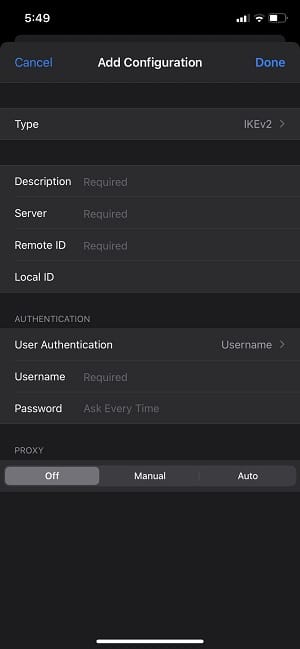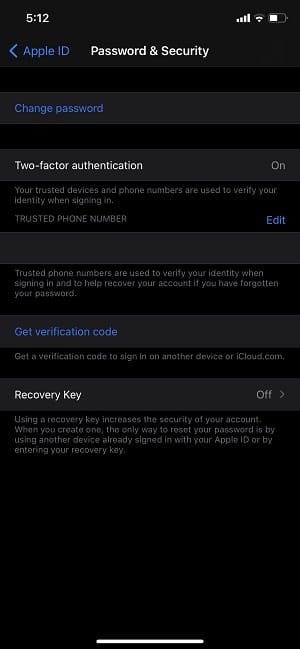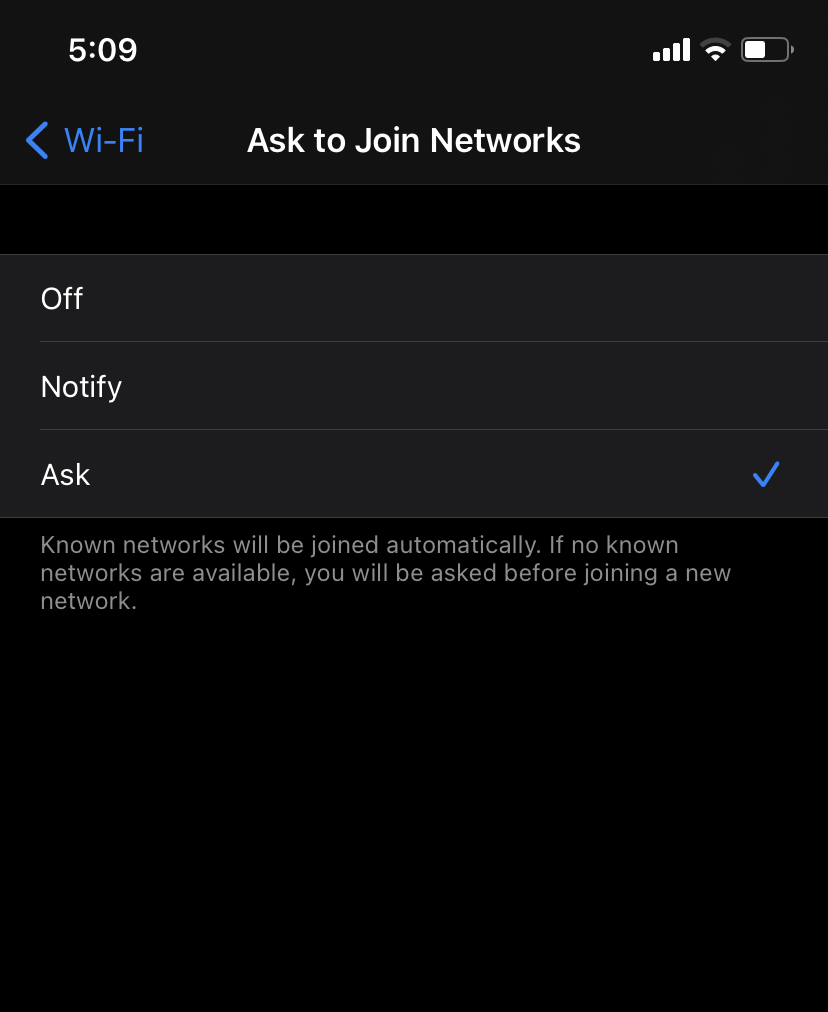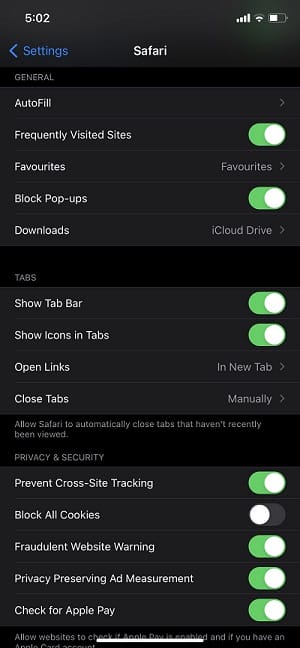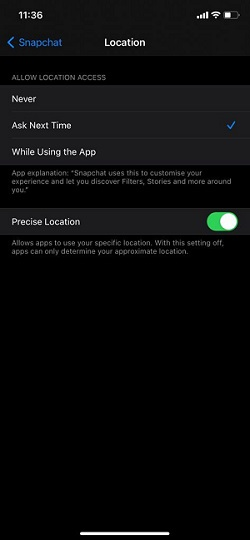Kuidas kaitsta oma iPhone’i 2022. aastal: ekspertide soovitatud näpunäited
Apple tunneb uhkust oma seadmete kasutajate privaatsuse ja andmeturbe üle ning iPhone'e peetakse üldiselt Android-seadmetega võrreldes turvalisemaks. Kuid teie iPhone ei pruugi olla nii turvaline, kui arvate.
Epic Gamesi prooviversiooni ajal ütles Apple'i tarkvaratehnika vanem asepresident Craig Federighi: "Tänase seisuga on meil Maxis pahavara tase, mida me ei pea vastuvõetavaks ja mis on palju hullem kui iOS".
Õnneks on olemas viise, kuidas saate oma iPhone'i turvariske minimeerida. Pakume teile 7 lihtsat viisi oma iPhone'i turvalisuse suurendamiseks, et teie andmed ei satuks valedesse kätesse.
1 Keela lukustuskuva valikud
iPhone'id kuvavad lukustuskuval palju andmeid isegi siis, kui teie telefoni ei kasutata. Nende hulka kuuluvad sõnumid, meilid ja muu konfidentsiaalne teave, nagu kinnituskoodid, finantsandmed jne. Mida vähem teie andmeid teie iPhone'i lukustuskuval kuvatakse, seda parem.
Lisaks on Siri suurepärane iPhone'i funktsioon, kuid mõnikord annab see palju isiklikku teavet, mida kõik teie lukustuskuvalt näevad. Seega on teie turvalisuse huvides kõige parem Siri soovitused keelata.
Kuidas seda lubada: avage Seaded > Teavitused > Kuva eelvaade (mitte kunagi) > Siri soovitused > keelake lukustuskuval soovitused.
2 Kasutage VPN-i
Virtuaalne privaatvõrk(VPN) on iPhone'i kasutajate jaoks kohustuslik tööriist. See on vajalik inimestele, kes sõidavad sageli ja kasutavad regulaarselt avalikku WiFi-ühendust. VPN krüpteerib kogu sissetuleva ja väljamineva liikluse, muutes selle pealtkuulamise raskeks. Mõned parimad iPhone'i VPN -id kasutavad andmete kaitsmiseks 256-it krüptimist ja isegi kui keegi neid andmeid pealt püüab, ei saa keegi neid dekodeerida.
App Store'ist leiate ka iPhone'i jaoks palju tasuta VPN-e, kuid need teenused ei kasuta andmeturbe tagamiseks parimat krüptimist ja teil võib esineda andmelekkeid. Seetõttu on kõige parem jääda usaldusväärsete VPN-ide juurde, nagu ExpressVPN.
Kuidas seda lubada: valige Sätted > Üldine > VPN > Lisa VPN-i konfiguratsioon. Lisage teave, mille teie VPN-i pakkuja annab.
Teine võimalus on lihtsalt alla laadida iPhone'i VPN-i rakendus App Store'ist ja lasta sellel oma iPhone'is automaatselt konfigureerida. Lisateabe saamiseks lugege meie ExpressVPN iPhone'i juhendit. Järgige lihtsalt allolevaid samme.
Hankige iPhone'i jaoks ExpressVPN 30-päevane raha tagasi garantii
3 Seadistage kahefaktoriline autentimine
Isegi kui seadistate tugeva parooli, võib kannatlik häkker selle murda. Teie iPhone'i seadmete turvalisuse edasiseks tugevdamiseks soovitavad eksperdid seadistada kahefaktoriline autentimine, mis lukustab teie kontod, nii et võõrad ei pääse neile juurde isegi siis, kui neil on teie parool.
Kuidas seda lubada: avage Seaded > Apple ID > Parool ja turvalisus > Lülita kahefaktoriline autentimine sisse.
4 Lülitage välja automaatsed Wi-Fi-ühendused teadaolevate võrkudega
iPhone'idel on mugav funktsioon, mis võimaldab teil automaatselt ilma teie loata ühenduse luua tuntud WiFi-võrkudega. See funktsioon on kahtlemata mugav ja kasulik, kuid teisest küljest on võimalus, et teie iPhone saab automaatselt ühenduse küberkurjategijate loodud võlts-Wi-Fi levialaga.
Seda tehnikat nimetatakse meepoti Wi-Fiks, kus küberkurjategijad loovad võltsitud avalikke levialasid autentsete nimedega, nagu Starbucks, Terminal 3 jne. Kui teie iPhone'is on automaatse ühendamise funktsioon lubatud, ei saa te isegi aru, et teie telefon on ühendatud turvamata võrguga. võrku.
Seetõttu soovitavad eksperdid selle funktsiooni välja lülitada, et vähendada tundmatu pahatahtliku võrguga ühenduse loomise ohtu.
Kuidas seda lubada: avage Seaded > Wi-Fi > Võrguga liitumine > Küsi.
5 Muutke brauseri sätteid (küpsised ja automaatne täitmine)
Küpsised on väikesed failid, mille veebisaidid jätavad teie telefoni. Need sisaldavad teavet, nagu külastatavad saidid, eelistused ja palju muud. See aitab veebisaitidel sihtida teid asjakohaste reklaamidega. Kuid need rikuvad võrguprivaatsust ja võivad olla kahjulikud, kui küberkurjategija selliste andmete kätte satub.
Saate oma brauseris küpsised blokeerida. Sama kehtib automaatse täitmise valiku kohta. See on kahtlemata mugav, kuid kui keegi saab teie iPhone'i, saab ta sisse logida mis tahes rakendusse või veebisaidile, sealhulgas teie Interneti-panga rakendustesse. Seega saate selle funktsiooni turvalisuse huvides keelata.
Samuti saate oma Safaris peatada veebijälgijad. iPhone võimaldab teil sellest loobuda, piirates veebisaidi võimalust teie sirvimiskäitumist jälgida.
Kuidas seda lubada? Funktsiooni lubamiseks avage Seaded > Safari > lubage valik Saidiülese jälgimise vältimine. Samuti saate blokeerida hüpikreklaamid.
6 Piirake iPhone'i jälgimist
Teatud rakendused, nagu sõidujagamisrakendused või teised (Uber, Google Maps), vajavad korrektseks tööks teie asukohta. Kuid see ei tähenda, et nad saaksid teid kogu aeg jälgida. Asukoha jälgimise piiramiseks saate muuta oma iPhone'i privaatsusseadeid.
Kuidas seda lubada: asukoha jälgimise peatamiseks avage Seaded > Privaatsus > Asukoht. Seejärel valige rippmenüüst mis tahes rakendus, mis kasutab asukohta, ja määrake seadeteks Mitte kunagi või Küsi järgmisel korral .
Pakkimine
Kui rääkida iPhone'i turvalisusest, siis saate oma seadmete turvalisuse nimel palju ära teha. Turvauurija Felix Krause avastas, et häkkerid võivad teie iPhone'i kaamera ja mikrofoni abil teie järele luurata, nagu nägime NSO nuhkvara juhtumi ajal, mis häkkis rohkem kui 50 000 nutitelefoni, sealhulgas iPhone'i.
Seega ei piisa teie turvalisuse tagamiseks iPhone'i vaiketurvaseadetest. Õnneks saate ülalnimetatud sammude abil oma seadme turvalisust suurendada.
Interneti-anonüümsuse saavutamise kõige olulisem samm on VPN-i, näiteks ExpressVPN -i kasutamine. See pakub parimat turvalisust andmekaitseks 256-bitise krüptimisega, mis sobib suurepäraselt iPhone'i jaoks.
See pakub ka ranget mittelogimispoliitikat, mida auditeerivad kolmandad osapooled, nii et te ei pea privaatsuse pärast muretsema. ExpressVPN-i loomulikku iOS-i rakendust on lihtne kasutada üliturvaliste funktsioonidega, nagu OpenVPN-protokoll, täiuslik edasisaladus ja palju muud.
Proovige ExressVPN-i tasuta 7 päeva iOS-i 30-päevase raha tagasi garantiiga